- Μέρος 1: Πώς να μεταφέρετε μηνύματα κειμένου από το iPhone σε υπολογιστή με το FoneTrans για iOS
- Μέρος 2: Πώς να μεταφέρετε μηνύματα κειμένου από το iPhone στον υπολογιστή χρησιμοποιώντας το Gmail
- Μέρος 3: Πώς να μεταφέρετε μηνύματα κειμένου από το iPhone στον υπολογιστή χωρίς το iTunes
- Μέρος 4: Συχνές ερωτήσεις σχετικά με τον τρόπο μεταφοράς μηνυμάτων κειμένου από το iPhone στον υπολογιστή
Πώς να μεταφέρετε μηνύματα κειμένου από το iPhone στον Οδηγό υπολογιστή [2023]
 αναρτήθηκε από Boey Wong / 16 Νοεμβρίου 2021 09:00
αναρτήθηκε από Boey Wong / 16 Νοεμβρίου 2021 09:00 Σε ορισμένες περιπτώσεις, τα μηνύματα κειμένου μπορεί να είναι προτιμότερα από την πραγματοποίηση τηλεφωνικών κλήσεων με τους φίλους, τους συναδέλφους, την οικογένειά σας και άλλους. Ως αποτέλεσμα, τα SMS στο iPhone σας θα μπορούσαν να είναι ένα από τα πιο χρήσιμα κομμάτια και σημαντικές πληροφορίες, επειδή περιέχουν πάντα κρίσιμες πληροφορίες από τους πελάτες σας, το αφεντικό σας, την οικογένειά σας και άλλους. Όμως, τις περισσότερες φορές, συμβαίνουν απαίσια πράγματα στα δεδομένα του iPhone, όπως τυχαία διαγραφή, απώλεια, επίθεση ιών, αποτυχία συστήματος και, στη χειρότερη περίπτωση, χάθηκε ένα iPhone. Ως αποτέλεσμα, απαιτείται εκ των προτέρων εκμάθηση Πώς να μεταφέρετε μηνύματα κειμένου από το iPhone στον υπολογιστή για δημιουργία αντιγράφων ασφαλείας και άλλα πράγματα.
![Πώς να μεταφέρετε μηνύματα κειμένου από το iPhone στον Οδηγό υπολογιστή [2023]](https://www.fonelab.com/images/ios-transfer/transfer-text-messages-from-iphone-to-computer.jpg)

Λίστα οδηγών
- Μέρος 1: Πώς να μεταφέρετε μηνύματα κειμένου από το iPhone σε υπολογιστή με το FoneTrans για iOS
- Μέρος 2: Πώς να μεταφέρετε μηνύματα κειμένου από το iPhone στον υπολογιστή χρησιμοποιώντας το Gmail
- Μέρος 3: Πώς να μεταφέρετε μηνύματα κειμένου από το iPhone στον υπολογιστή χωρίς το iTunes
- Μέρος 4: Συχνές ερωτήσεις σχετικά με τον τρόπο μεταφοράς μηνυμάτων κειμένου από το iPhone στον υπολογιστή
1. Πώς να μεταφέρετε μηνύματα κειμένου από το iPhone σε υπολογιστή με το FoneTrans για iOS
Αν ψάχνετε για έναν τρόπο που μπορεί να σας βοηθήσει να μεταφέρετε ή να δημιουργήσετε αντίγραφα ασφαλείας των μηνυμάτων κειμένου από το iPhone σας στον υπολογιστή, FoneTrans για iOS είναι ένα από τα καλύτερα εργαλεία για αυτό. Αυτό το εργαλείο σάς επιτρέπει να μεταφέρετε επαγγελματικά τα δεδομένα σας από το iPhone, το iPad, το iPod Touch ή το iTunes σας χωρίς ταλαιπωρία. Έτσι, σίγουρα μπορείτε να μετακινήσετε τα μηνύματα κειμένου σας από το iPhone στον υπολογιστή σας. Όχι μόνο μπορείτε να μεταφέρετε μηνύματα κειμένου iPhone σε έναν υπολογιστή, αλλά μπορείτε επίσης να ανεβάσετε φωτογραφίες, βίντεο και επαφές χωρίς κόπο. Και, αυτό το εργαλείο είναι διαθέσιμο τόσο σε Windows όσο και σε Mac. Μάθετε πώς να χρησιμοποιείτε αυτό το πρόγραμμα ακολουθώντας τα παρακάτω βήματα.
Με το FoneTrans για iOS, θα απολαύσετε την ελευθερία να μεταφέρετε τα δεδομένα σας από το iPhone στον υπολογιστή. Δεν μπορείτε να μεταφέρετε μόνο μηνύματα κειμένου iPhone στον υπολογιστή, αλλά και φωτογραφίες, βίντεο και επαφές μπορούν εύκολα να μεταφερθούν στον υπολογιστή σας.
- Μεταφέρετε φωτογραφίες, βίντεο, επαφές, WhatsApp και περισσότερα δεδομένα με ευκολία.
- Προεπισκόπηση δεδομένων πριν από τη μεταφορά.
- iPhone, iPad και iPod touch είναι διαθέσιμα.
Βήματα σχετικά με τον τρόπο μεταφοράς μηνυμάτων κειμένου από το iPhone σε υπολογιστή με το FoneTrans για iOS:
Βήμα 1Πρώτα και κύρια, μεταβείτε στον επίσημο ιστότοπο του FoneTrans για iOS. Κάντε κλικ στο Δωρεάν κατέβασμα. Στη συνέχεια, εγκαταστήστε και εκκινήστε το εργαλείο στον υπολογιστή σας.

Βήμα 2Μετά από αυτό, συνδέστε το iPhone σας στον υπολογιστή σας μέσω καλωδίου USB του υπολογιστή και, στη συνέχεια, το πρόγραμμα θα εντοπίσει αυτόματα τη συσκευή σας.
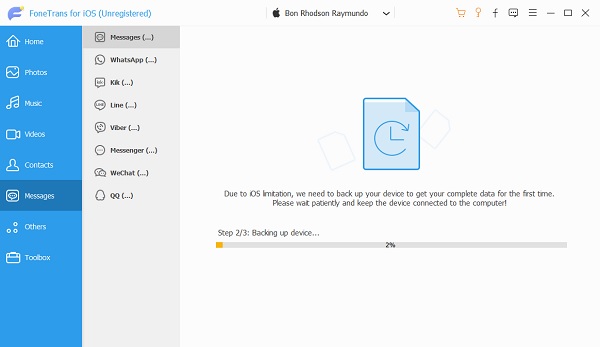
Βήμα 3Όταν ολοκληρώσετε την προβολή όλων των μηνυμάτων σας, επιλέξτε το μήνυμα που θέλετε να μεταφέρετε στον υπολογιστή σας. Στη συνέχεια, κάντε κλικ Εξαγωγή στο, Τότε Εξαγωγή επιλεγμένων μηνυμάτων, τέλος, κάντε κλικ TXT Αρχείο.
Σημειώστε ότι, μπορείτε να εξάγετε μηνύματα από το iPhone σας επιλεκτικά. Επίσης, πρέπει να επιλέξετε ποιες μορφές θέλετε να εξάγονται τα μηνύματά σας. Θα μπορούσε να είναι ένα CSV αρχείο, HTML Αρχείο ή TXT Αρχείο. Αποθηκεύστε το στον φάκελο που θέλετε. Τότε, τελειώσατε!
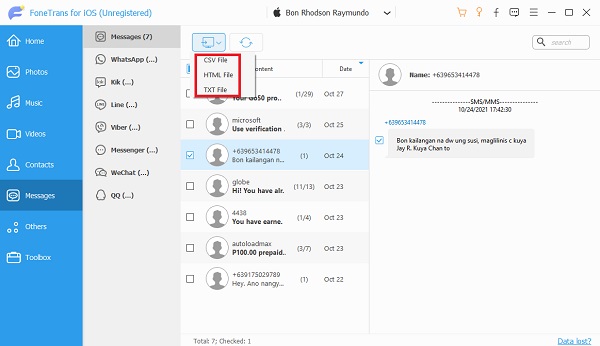
Και έτσι μπορείτε εύκολα να μεταφέρετε τα μηνύματα κειμένου σας από το iPhone στον υπολογιστή με τη χρήση του FoneTrans για iOS. Για να μάθετε πώς να μετακινείτε μηνύματα χρησιμοποιώντας το iTunes, προχωρήστε στο επόμενο μέρος αυτής της ανάρτησης.
Με το FoneTrans για iOS, θα απολαύσετε την ελευθερία να μεταφέρετε τα δεδομένα σας από το iPhone στον υπολογιστή. Δεν μπορείτε να μεταφέρετε μόνο μηνύματα κειμένου iPhone στον υπολογιστή, αλλά και φωτογραφίες, βίντεο και επαφές μπορούν εύκολα να μεταφερθούν στον υπολογιστή σας.
- Μεταφέρετε φωτογραφίες, βίντεο, επαφές, WhatsApp και περισσότερα δεδομένα με ευκολία.
- Προεπισκόπηση δεδομένων πριν από τη μεταφορά.
- iPhone, iPad και iPod touch είναι διαθέσιμα.
2. Πώς να μεταφέρετε μηνύματα κειμένου από το iPhone στον υπολογιστή χρησιμοποιώντας το Gmail
Αναρωτιέστε αν μπορείτε και πώς να μεταφέρετε μηνύματα κειμένου από το iPhone στον υπολογιστή χρησιμοποιώντας το Gmail; Η απάντηση σε αυτή την ερώτηση είναι στην πραγματικότητα, ναι, μπορείτε. Σήμερα, η μεταφορά μηνυμάτων κειμένου στο email μπορεί να είναι ένας από τους παλιομοδίτικούς τρόπους χρήσης, αλλά παρόλα αυτά αυτή η μέθοδος είναι αποτελεσματική. Μπορείτε να χρησιμοποιήσετε το Email για να τα μεταφέρετε στον υπολογιστή με ευκολία. Εδώ είναι τα λεπτομερή βήματα για το πώς να το κάνετε αυτό.
Βήματα σχετικά με τον τρόπο μεταφοράς μηνυμάτων κειμένου από το iPhone σε υπολογιστή χρησιμοποιώντας το Gmail:
Βήμα 1Μεταβείτε στην εφαρμογή μηνυμάτων στο iPhone σας. Στη συνέχεια, επιλέξτε τη συνομιλία που θέλετε να μεταφέρετε.
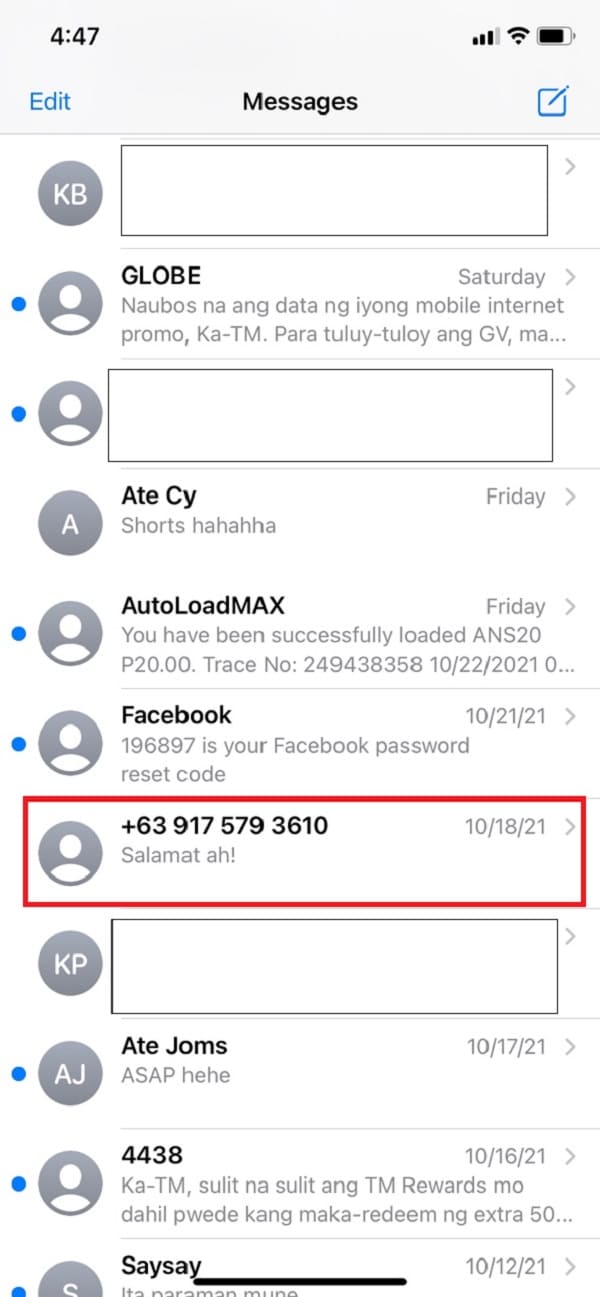
Βήμα 2Μετά από αυτό, πατήστε παρατεταμένα το μήνυμα μέχρι να δείτε αντίγραφο και Περισσότερα επιλογές, επιλέξτε "Περισσότερα." Στη συνέχεια, θα μπορείτε να δείτε έναν κύκλο στην αριστερή πλευρά κάθε μηνύματος κειμένου.
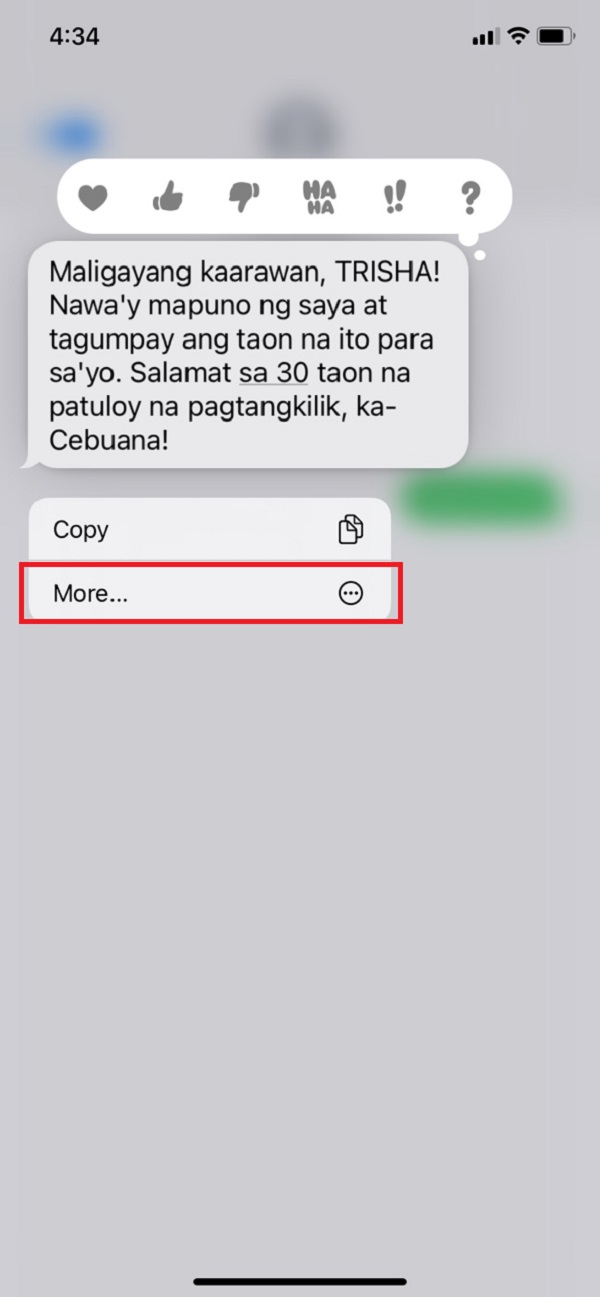
Βήμα 3Στη συνέχεια, επιλέξτε ή ελέγξτε τον κύκλο του μηνύματος κειμένου που θέλετε να μεταφέρετε. Στη συνέχεια, πατήστε το Προς τα εμπρός εικονίδιο κάτω δεξιά.
Βήμα 4Τέλος, πληκτρολογήστε το δικό σας Διεύθυνση ηλεκτρονικού ταχυδρομείου στη γραμμή παραλήπτη. Τότε, στείλε το!
Μπορείτε πράγματι να μεταφέρετε μηνύματα κειμένου από το iPhone σας στον υπολογιστή σας με το Gmail. Τώρα, εάν θέλετε να συγχρονίσετε τα μηνύματά σας χωρίς iTunes, μπορείτε να διαβάσετε το επόμενο μέρος.
Με το FoneLab για iOS, θα ανακτήσετε τα χαμένα / διαγραμμένα δεδομένα iPhone, συμπεριλαμβανομένων φωτογραφιών, επαφών, βίντεο, αρχείων, WhatsApp, Kik, Snapchat, WeChat και άλλων δεδομένων από το iCloud ή το iTunes backup ή τη συσκευή σας.
- Ανάκτηση φωτογραφιών, βίντεο, επαφών, WhatsApp και άλλων δεδομένων με ευκολία.
- Προεπισκόπηση δεδομένων πριν από την ανάκτηση.
- iPhone, iPad και iPod touch είναι διαθέσιμα.
3. Πώς να μεταφέρετε μηνύματα κειμένου από το iPhone στον υπολογιστή χωρίς το iTunes
Εάν θέλετε να μεταφέρετε μηνύματα από το iPhone σε υπολογιστή χωρίς iTunes, μπορείτε να χρησιμοποιήσετε το FoneLab για iOS. Παρόλο FoneLab για iOS είναι ένα εργαλείο ανάκτησης δεδομένων, σας επιτρέπει επίσης να μεταφέρετε εύκολα μηνύματα κειμένου iPhone στον υπολογιστή σας και ακόμη και να ανακτήσετε τα διαγραμμένα ή χαμένα δεδομένα. Απλώς ακολουθώντας τις παρακάτω οδηγίες, μπορείτε να μετακινήσετε τα μηνύματά σας στο iPhone με λίγα μόνο κλικ.
Με το FoneLab για iOS, θα ανακτήσετε τα χαμένα / διαγραμμένα δεδομένα iPhone, συμπεριλαμβανομένων φωτογραφιών, επαφών, βίντεο, αρχείων, WhatsApp, Kik, Snapchat, WeChat και άλλων δεδομένων από το iCloud ή το iTunes backup ή τη συσκευή σας.
- Ανάκτηση φωτογραφιών, βίντεο, επαφών, WhatsApp και άλλων δεδομένων με ευκολία.
- Προεπισκόπηση δεδομένων πριν από την ανάκτηση.
- iPhone, iPad και iPod touch είναι διαθέσιμα.
Βήματα σχετικά με τον τρόπο μεταφοράς μηνυμάτων κειμένου από το iPhone στον υπολογιστή με FoneLab για iOS:
Βήμα 1Αρχικά, μεταβείτε στον επίσημο ιστότοπο του FoneLab για iOS και, στη συνέχεια, κάντε κλικ στην επιλογή Δωρεάν λήψη. Στη συνέχεια, εγκαταστήστε και εκκινήστε το εργαλείο στον υπολογιστή σας.
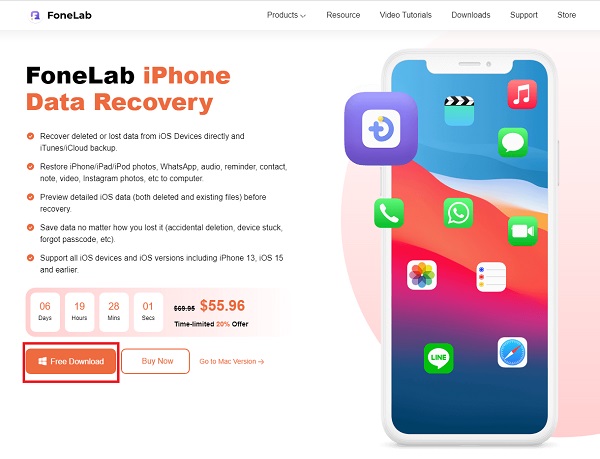
Βήμα 2Μετά από αυτό, συνδέστε το iPhone σας στον υπολογιστή μέσω ενός καλωδίου USB. Στη συνέχεια, θα εντοπίσει αυτόματα το iPhone σας.
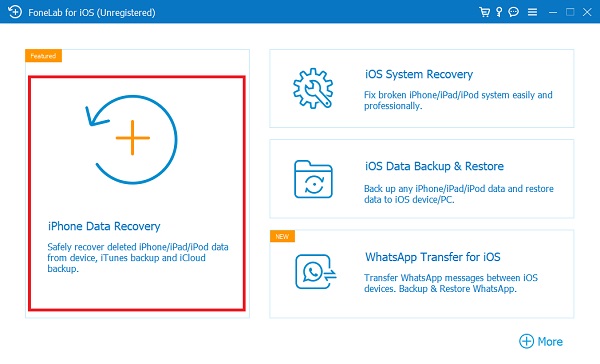
Βήμα 3Στη συνέχεια, κάντε κλικ στο έναρξη σάρωσης. Στη συνέχεια, θα σαρώσει όλα τα δεδομένα σας από το iPhone σας.
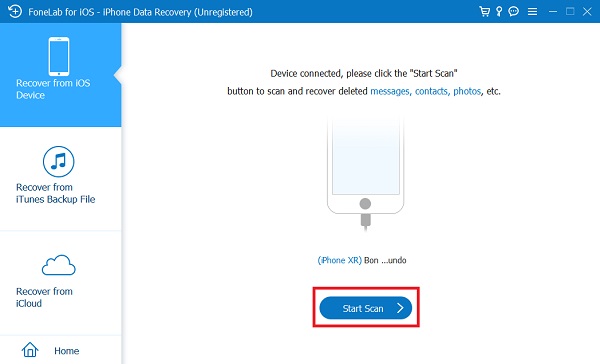
Βήμα 4Αφού ολοκληρωθεί η διαδικασία σάρωσης, κάντε κλικ στην αριστερή γωνία της στήλης Μηνύματα. Και, αυτό περιλαμβάνει διαγραμμένα και υπάρχοντα μηνύματα κειμένου στο iPhone σας.
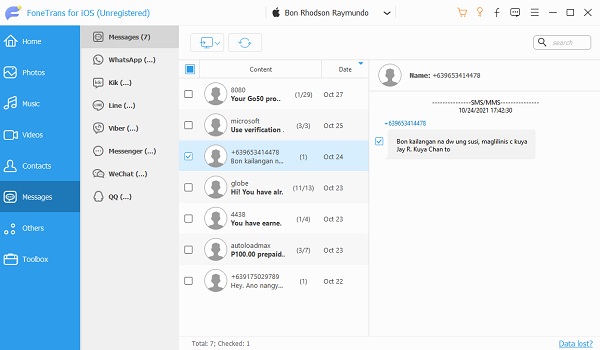
Βήμα 5Τέλος, Ανάκτηση και μεταφέρετε τα μηνύματα κειμένου από το iPhone σας στον υπολογιστή.
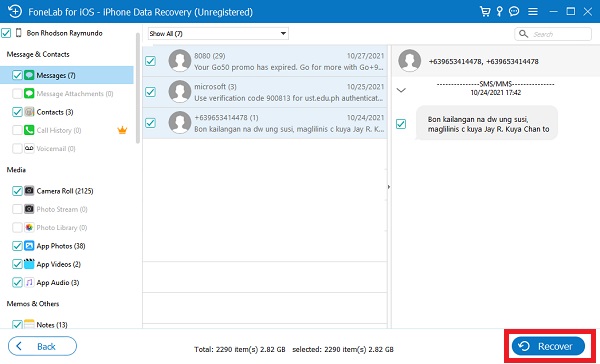
Με αυτόν τον τρόπο μπορείτε να μεταφέρετε τα μηνύματα κειμένου στο iPhone σας σε έναν υπολογιστή χωρίς iTunes, αλλά με τη βοήθεια του FoneLab για iOS. Στη συνέχεια, εάν θέλετε να μετακινήσετε μηνύματα κειμένου στον υπολογιστή δωρεάν, συνεχίστε να διαβάζετε αυτήν την ανάρτηση.
Με το FoneLab για iOS, θα ανακτήσετε τα χαμένα / διαγραμμένα δεδομένα iPhone, συμπεριλαμβανομένων φωτογραφιών, επαφών, βίντεο, αρχείων, WhatsApp, Kik, Snapchat, WeChat και άλλων δεδομένων από το iCloud ή το iTunes backup ή τη συσκευή σας.
- Ανάκτηση φωτογραφιών, βίντεο, επαφών, WhatsApp και άλλων δεδομένων με ευκολία.
- Προεπισκόπηση δεδομένων πριν από την ανάκτηση.
- iPhone, iPad και iPod touch είναι διαθέσιμα.
4. Συχνές ερωτήσεις σχετικά με τον τρόπο μεταφοράς μηνυμάτων κειμένου από το iPhone στον υπολογιστή
1. Ποιος είναι ο καλύτερος τρόπος εξαγωγής μηνυμάτων κειμένου από το iPhone μου;
Πατήστε τη συνομιλία που θέλετε να διατηρήσετε στην εφαρμογή Μηνύματα. Στη συνέχεια, κρατήστε πατημένο οποιονδήποτε συνδυασμό πλήκτρων από τη λίστα των διαθέσιμων κειμένων. Επιλέξτε Περισσότερα από το αναπτυσσόμενο μενού που εμφανίζεται. Στη συνέχεια, επιλέξτε τα άλλα κομμάτια γραφής που θέλετε να αντιγράψετε. Στη συνέχεια, κάντε κλικ στο Forward στο κάτω δεξιό μέρος της οθόνης.
2. Πώς μπορώ να εξαγάγω τα iMessages από το iPhone μου;
Ο ευκολότερος τρόπος για να αποθηκεύσετε μια συνομιλία στο iPhone σας είναι να ανοίξετε την εφαρμογή Μηνύματα και να επιλέξετε τη συνομιλία. Επιλέξτε Περισσότερα, πατώντας παρατεταμένα ένα από τα κείμενα της συνομιλίας. Για να επιλέξετε ολόκληρη τη συνομιλία, επιλέξτε το πλαίσιο δίπλα στα κείμενα. Αφού κάνετε την επιλογή σας, κάντε κλικ στο εικονίδιο προώθησης για να στείλετε ένα νέο email. Για να στείλετε τα μηνύματά σας στο iPhone ως συνημμένο email, εισαγάγετε τη διεύθυνση email σας στο πλαίσιο που παρέχεται και κάντε κλικ στην επιλογή Αποστολή. Δείτε τα μηνύματα που αποστέλλονται προς και από τη συσκευή που έχετε επιλέξει.
3. Είναι δωρεάν η μεταφορά μηνυμάτων κειμένου από το iPhone στον υπολογιστή;
Φυσικά είναι! Μπορούμε να βρούμε πολλούς τρόπους για το πώς να μεταφέρετε τα μηνύματα κειμένου σας από το iPhone στον υπολογιστή, οι οποίοι είναι απλώς δωρεάν. Υπάρχουν επίσης εργαλεία που μπορούν επίσης να σας βοηθήσουν να το κάνετε αυτό. Ψάξτε και αναζητήστε τα στο διαδίκτυο.
Συνοψίζοντας, υπάρχουν πολλά εργαλεία και προγράμματα που μπορείτε να χρησιμοποιήσετε για να μεταφέρετε τα μηνύματα κειμένου σας από το iPhone στον υπολογιστή, αλλά το καλύτερο από αυτά τα εργαλεία είναι FoneLab για iOS και FoneTrans για iOS. Διαθέτει τα καλύτερα χαρακτηριστικά για την καλύτερη εμπειρία σας. Αλλά, τελικά, εξακολουθεί να είναι δική σας επιλογή τι θα χρησιμοποιήσετε.
Με το FoneTrans για iOS, θα απολαύσετε την ελευθερία να μεταφέρετε τα δεδομένα σας από το iPhone στον υπολογιστή. Δεν μπορείτε να μεταφέρετε μόνο μηνύματα κειμένου iPhone στον υπολογιστή, αλλά και φωτογραφίες, βίντεο και επαφές μπορούν εύκολα να μεταφερθούν στον υπολογιστή σας.
- Μεταφέρετε φωτογραφίες, βίντεο, επαφές, WhatsApp και περισσότερα δεδομένα με ευκολία.
- Προεπισκόπηση δεδομένων πριν από τη μεταφορά.
- iPhone, iPad και iPod touch είναι διαθέσιμα.
